
Terug naar het overzicht
01 oktober 2020
Microsoft To Do, Planner, Lists of Tasks in Microsoft Teams?
2020 is een belangrijk jaar gebleken voor nieuwe tools en functies die in Microsoft 365 worden uitgerold, waaronder de introductie van Microsoft Lists – in feite een belangrijke update van de SharePoint-lijsten, gepresenteerd als een aparte app – de nieuwe Tasks-app in Microsoft Teams, en verschillende upgrades voor de twee belangrijkste taak-apps, Microsoft Planner en Microsoft To Do.
Dit roept veel vragen op over welke tool wanneer moet worden gebruikt, en dat omvat verwarring over overlap tussen deze vier apps. Goed taakbeheer gedurende je hele leven is een nirvana dat app-makers over de hele wereld hebben geprobeerd op de best mogelijke manier op te lossen; er is een reden waarom er duizenden resultaten zijn in de Google Play- en Apple App-winkels voor taak-apps.
Maar waar vallen lijsten, planner, taken en taken in teams in het spectrum? Er is enige overlap en er zijn enkele aspecten van deze apps die eigenlijk niet alleen over taken gaan. Dus laten we erin duiken.
Deze apps doen niet allemaal hetzelfde
Laten we eens kijken waar deze tools eigenlijk voor bedoeld zijn. Dat betekent niet dat ze niet meer kunnen doen dan wat ik behandel, alleen dat ze niet per se bedoeld zijn om:
Microsoft Planner is een gebruiksvriendelijke, teamgebaseerde tool voor projectbeheer. Het is ingebouwd in Microsoft 365 Groups, zodat elke Outlook Group, Teams Team en Yammer Community zijn openstaande taken kan volgen op een manier die geen formele projectmanager nodig heeft. Het gebruikt kanbanborden om taken bij te houden en uitgebreide informatie over elke taak te bieden. Er is ook een persoonlijke weergave van Planner, zodat elk individu al zijn Planner-taken in groepen en plannen kan zien. Planner concurreert met tools als Trello, Wrike en Asana.
Microsoft Lists is een belangrijke functie en interface-upgrade naar SharePoint-lijsten, opgesplitst in een eigen app. Hoewel lijsten erg handig kunnen zijn voor het bijhouden van taken en projectbeheer, is dat niet het enige waar het goed voor is. U kunt lijsten gebruiken om aangepaste tabellen en kolommen te maken die het beste aansluiten bij uw behoeften, bijvoorbeeld om inventaris bij te houden, evenementenplanningen op te stellen, reisplannen te beheren en meer. Deze aankondigingsblogpost geeft een goed overzicht van wat Lists kan doen, maar misschien geef je de voorkeur aan onze kijk op Lists. Lists concurreert met tools zoals monday.com, Asana en Wrike.
Microsoft To Do heeft Wunderlist vervangen – een app die Microsoft heeft gekocht – en heeft zijn weg gevonden naar de vervanging van het takengedeelte van Outlook, wat opmerkelijk is gezien het feit dat ‘app’ al tientallen jaren bestaat. Taken houdt persoonlijke taken bij in lijsten en groepen die door u, de gebruiker, worden beheerd. Maar de grote connectie die To Do heeft met de andere apps, is dat het je Planner-taken en eventuele gemarkeerde e-mails vanuit Outlook rechtstreeks in de app laat zien (instructies hieronder). Gezien de Power Automate-connector kun je ook taken toevoegen vanuit andere apps, zoals Microsoft OneNote. Met To Do kunt u uw taken centraliseren in uw Microsoft-account.
Taken in Teams is een recente toevoeging aan Microsoft Teams en een centrale lijst van uw taken op een Teams-vriendelijke manier. Het is in wezen een combinatie van planner en taken binnen teams. Het doet echt geen werk; het centraliseert eenvoudigweg uw taken in Teams, de app waarop Microsoft de meeste nadruk legt voor hun moderne werkplekvisie. Deze recente aankondigingsblogpost geeft een goed overzicht van taken in teams.
Dit komt er in feite op neer of de app uw taken opslaat en beheert of uw taken in één frame presenteert.
Planner en lijsten zijn geweldig voor het toevoegen en beheren van teamgebaseerde taken en takenlijsten. To Do is geweldig voor het toevoegen en beheren van persoonlijke taken en takenlijsten. Taken in Teams is in wezen een weergavepoort om al uw taken in Planner en Taken te zien. Op dit moment is er geen integratie om Lijsttaken te bekijken die aan u zijn toegewezen via Taken en Taken in Teams; Dat gezegd hebbende, Lijsten is eenvoudig toe te voegen als een tabblad aan elk Team met behulp van de bijbehorende connector, zodat je gemakkelijk toegang hebt tot de lijst en je andere taken via Teams.

Nu we de scheiding tussen het opslaan van taken en het bekijken ervan hebben besproken, valt de echte vraag van “Planner, Taken, Taken in Teams of Lijsten” uiteen in twee vragen:
• Planner of lijsten?
• Taken of taken in teams?
Zoals bij de meeste technische oplossingen, is het antwoord: het hangt ervan af.
Microsoft-lijsten of Microsoft Planner?
Hoewel het lijkt alsof er veel overlap is tussen Planning en Lijsten, is het niet zoveel als u misschien denkt. Ja, je kunt in wezen een planner-ervaring recreëren met een lijst, maar waarom zou je dat doen als je de aanpasbaarheid niet nodig hebt?
Gebruik Planner: Als u snel, gemakkelijk en eenvoudig te begrijpen projectbeheer wilt, gebruikt u Planner. Het werkt. Het biedt een heleboel velden voor uw taken, het kan worden geïntegreerd met To Do en Tasks in Teams, en het werkt uitstekend voor zowel agile als watervalprojectbeheer, vooral voor kleine teams (d.w.z. niet voor enterprise portfoliobeheer). Je kunt taken bekijken in een bord- of kalenderweergave en er zit een mooi dashboardoverzicht bij. Planner is beschikbaar als web-app, Teams-tabblad en mobiele app.
Gebruik lijsten: als u een aangepaste ervaring wilt waarbij u de taakvelden, hun opties, hun lay-out, hun weergaven en meer kunt beheren, wilt u een lijst. U wilt ook een lijst als u dingen probeert te beheren die niet echt taken zijn. Dat brengt ons bij voorbeelden als voorraadregistratie, activabeheer, evenementenroutes en reisplanning. U kunt taken (en andere lijstitems) in een lijst- of kalenderweergave bekijken. Lijsten is beschikbaar als web-app, Teams-tabblad en mobiele app.
Maar vergeet niet dat als u echt bankiert op het hebben van ToDo en Task in Teams-integratie, u Planner moet gebruiken voor teamgebaseerde taken.
Microsoft-taken of -taken in Microsoft Teams?
De keuze tussen Taken en Taken in Teams is wat moeilijker te maken. Het is echt een oordeel. Taken in Teams is gewoon een manier om uw bestaande taken in Taken en Planner te bekijken. Dat wil zeggen, het toont eigenlijk alleen je bestaande taken in To Do (aangezien Planner-taken kunnen worden bekeken in ToDo). Maar de manier waarop u ze bekijkt, is anders.
Gebruik taken: als je een lijst met je taken op een centrale plek wilt, vooral een met een geweldige mobiele app en gemakkelijk in te stellen vervaldatums en herinneringen (die pushmeldingen helpen echt!), Dan wil je ToDo gebruiken. To Do is geweldig voor het beheren van uw dagelijkse taken, om u te helpen bij het opstellen van uw persoonlijke schema. Taken is goed voor gedetailleerd taakbeheer. ToDo is beschikbaar als webapp, desktopapp en mobiele app.
Gebruik taken in teams: als u de voorkeur geeft aan een grotere weergave van uw taken, misschien in een lijst met kolommen, geeft u waarschijnlijk de voorkeur aan Tasks in teams. Bij Taken in Teams worden uw taken ook gescheiden door Plan en Team, wat betekent dat u taken kunt verdelen per project en resultaat, niet alleen een eindeloze lijst van taken die aan u zijn toegewezen en die u vandaag moet uitvoeren te voltooien, amirite?). Als u Microsoft Teams nooit verlaat en het is uw centrale hub voor werk, gebruik dan Tasks in Teams. Taken in Teams zijn goed voor taakbeheer op grote schaal. Taken in Teams zijn beschikbaar via de Teams-webapp, desktop-app en mobiele app.
Voeg automatisch planner-taken en gemarkeerde Outlook-e-mails toe aan taken
Ik heb al een paar keer gezegd dat To Do integreert met Planner en Outlook, maar ik heb niet echt uitgelegd hoe. Deze integraties zijn niet standaard ingeschakeld, dus u moet ze zelf instellen. Maar zodra u de apps eenmaal heeft verbonden, kunt u alle versies van To Do gebruiken (desktop-app, webversie, mobiele app).
Het is waarschijnlijk het gemakkelijkst om het te doen vanuit de webversie van ToDo. Hier is hoe het te doen:
- Blader naar office.com en klik op Taken. Als je Taken niet ziet, klik dan op de wafel linksboven op de pagina> Alle apps> Taken.
- Klik in de rechterbovenhoek van Taken op de Gear> Takeninstellingen.
- Schuif in het deelvenster Instellingen omlaag naar het gedeelte Verbonden apps.
- Zet Planner en Gemarkeerde e-mail op Aan.
- Klik op de X in de rechterbovenhoek van het paneel om het te sluiten. Uw instellingen zijn automatisch opgeslagen.
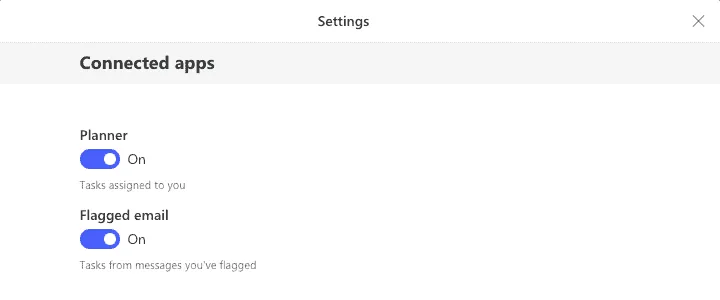
Als u op zoek bent naar Gantt-grafieken, kijk dan ergens anders
Een ding dat u in geen van deze tools zult zien, is de Gantt-diagramfunctionaliteit. Dit komt waarschijnlijk omdat Microsoft Project – de premium projectbeheertool van Microsoft – dit promoot als kernfunctionaliteit en ze hun eigen premium-app niet willen kannibaliseren.
U vindt Gantt-diagramfunctionaliteit in de lijsten met “oude” taken in SharePoint Online. Ze zijn niet geweldig, maar ze werken wel. En u kunt één projectbestand synchroniseren met een SharePoint-takenlijst om te besparen op licentiekosten en om verschillende taken te beschermen tegen machtigingen.
Het punt is dat als je hoopt dat een van deze apps in deze behoefte zal voorzien, je naar andere tools moet gaan kijken, omdat het onwaarschijnlijk is dat Microsoft volledig functionele Gantt-grafieken in Planner of Lists zal leveren. Dit is een belangrijk scheidingspunt van veel van de concurrerende lijst- en taak-apps die er zijn, vooral Asana, Wrike en monday.com, die allemaal Gantt-weergaven bevatten als onderdeel van hun productaanbod (hoewel deze apps, net als Project, tegen een extra kosten).
Dat gezegd hebbende, ik heb het nog niet eens gehad over Microsoft Project en Azure DevOP’s en hun gebruiksscenario’s voor het beheren van taken. En eerlijk gezegd bevinden deze twee apps zich op een heel ander niveau dan degene die we in dit bericht behandelen.
Project is echt bedoeld voor grootschalige projecten waarbij professionele projectmanagers betrokken zijn. En Azure DevOps – hoewel dit sommige van de meer techneuten daarbuiten kan irriteren – is nog steeds een niche-app voor ontwikkelaars en het IT-publiek. De vraag wanneer je ze moet gebruiken, komt eigenlijk neer op: bekijk je dingen vanuit een portefeuillebeheerfunctie die professionele ondersteuning nodig heeft of ben je gewoon een team dat dingen voor elkaar moet krijgen zonder dat de bureaucratie van projectmanagers erbij betrokken raakt?
Samenvatting
Je krijgt veel keuzes. En dat komt omdat er veel tools zijn die een aantal of al deze functies bieden, allemaal binnen die apps. En dan heb je verschillende apps in het Microsoft 365ecosystem die er een aantal van doen. Microsoft doet zijn best om vergelijkbare functionaliteit aan te bieden, zodat u het meeste waar voor uw geld krijgt, terwijl uw taak en lijstinformatie worden beschermd door gegevensbescherming en beveiliging van wereldklasse.

Bovendien zijn veel van deze nieuwe apps evoluties van anderen en moeten ze de oude gebruikers van die apps tevreden stellen (Wunderlist, Outlook-taken, SharePoint-lijsten). Dus als het erom gaat te beslissen wat u wilt gebruiken, overweeg dan de bovenstaande gedachten en onthoud dat als wat u kiest niet lijkt te werken, het slim is om met uw team te gaan zitten, te bespreken wat u wilt zien en ermee te spelen. elke app om te zien welke u het dichtst bij uw doel kan brengen.
Bron: jumpto365
Meer weten?
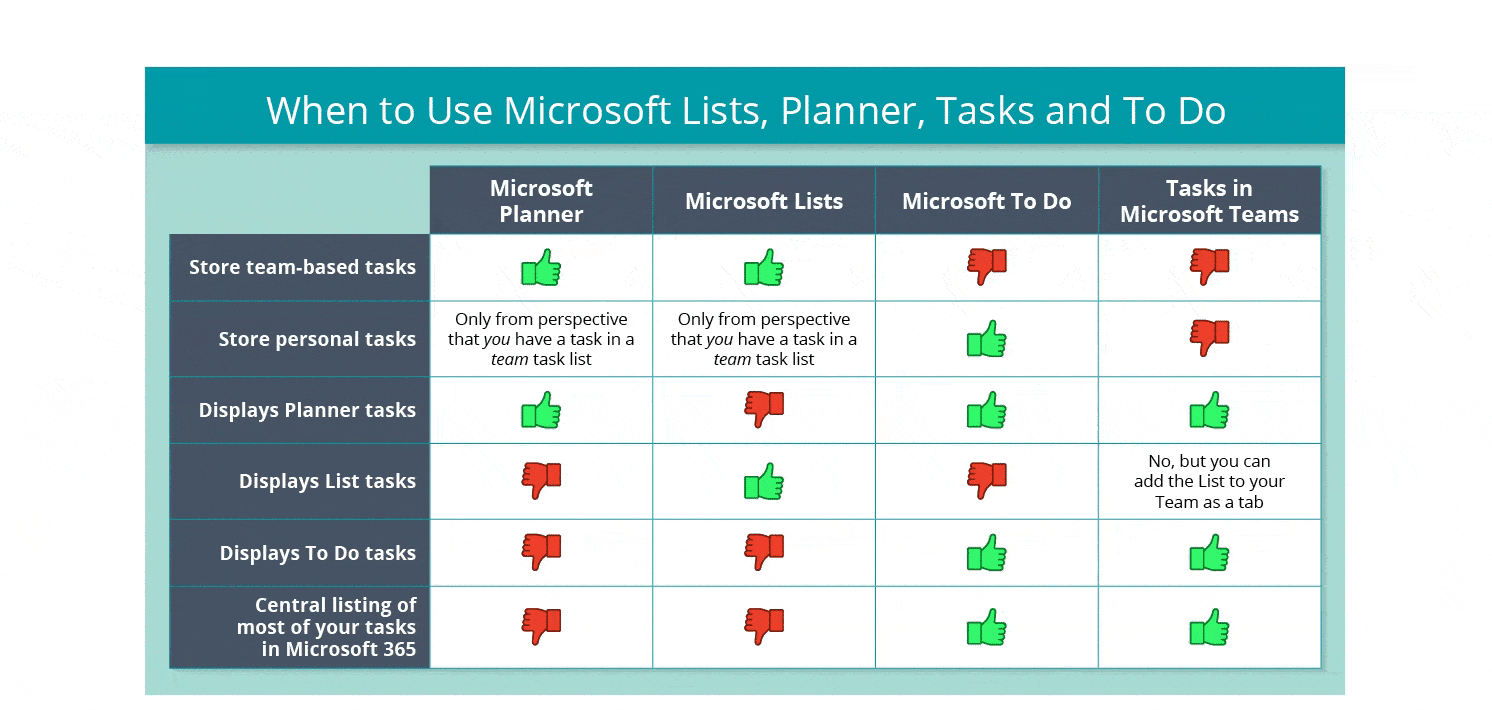
Gerelateerde
blogs
Tech Updates: Microsoft 365, Azure, Cybersecurity & AI – Wekelijks in je Mailbox.









